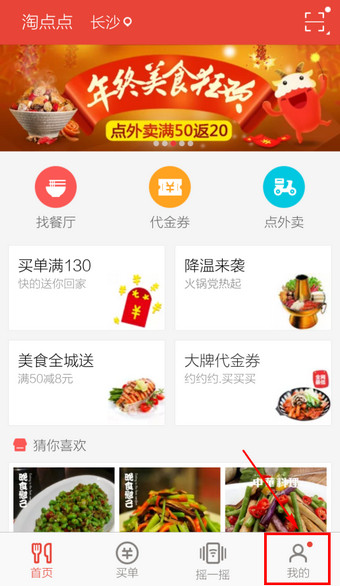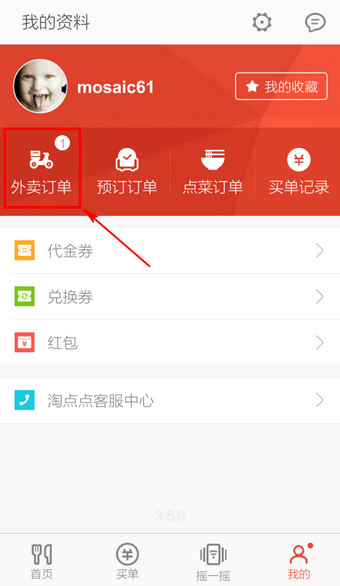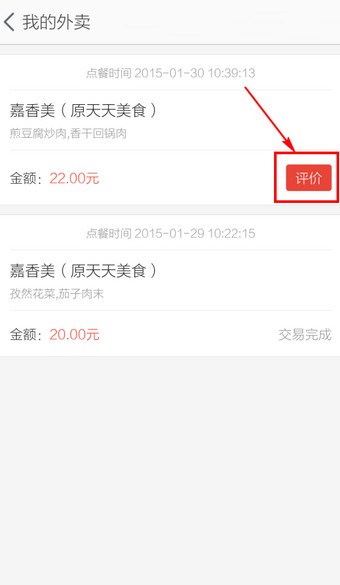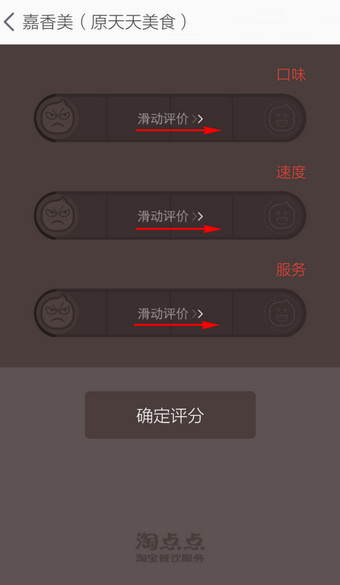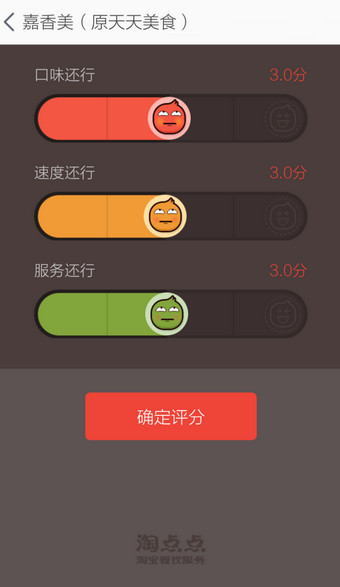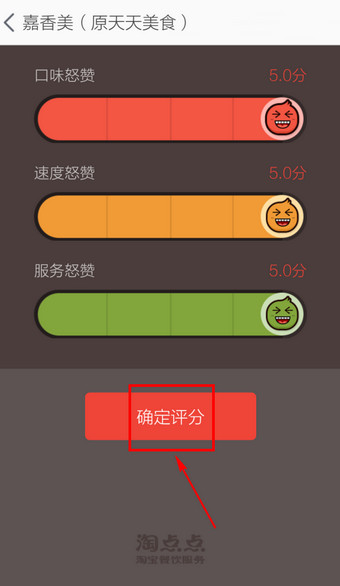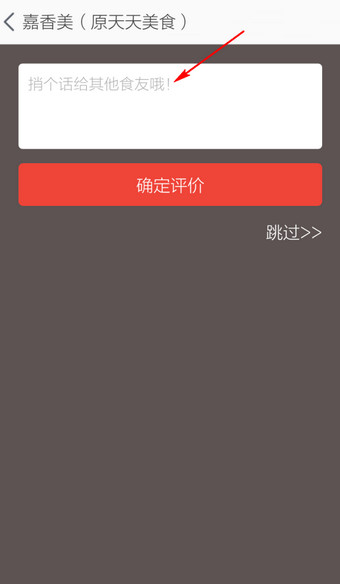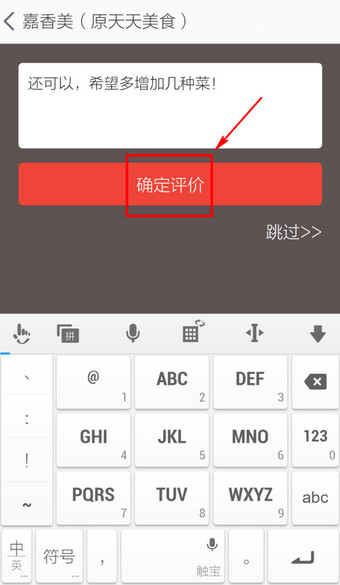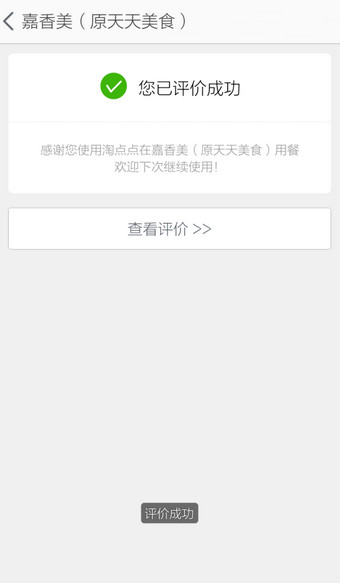淘点点怎么评价订单
摘要:1.打开淘点点,点击左下角的【我的】2.以【外卖订单】为例,点击进入3.找到相关订单,点击【评价】4.滑动相关评分项进行评分5.最低0分,最...
上一篇:
淘点点怎么确认收货
下一篇:
手机QQ怎么删除缓存